Если вдруг понадобится на линуксе кросскомпилить бинарник под Windows, вот инструкция:
$ sudo apt install mingw-w64
$ i686-w64-mingw32-g++ -static-libgcc -static-libstdc++ FILE.cpp
где FILE.cpp — файл с компилируемым кодом
Да, и еще сначала из непонятно чего FILE.cpp перевести в UTF-8, иначе компиляторы сходят с ума (в Kate: Файл->Сохранить в другой кодировке).
Статическая линковка (-static-libgcc -static-libstdc++) нужна, чтобы не было ошибок, как на скриншоте. i686-w64-mingw32-g++ скомпилирует 32-битный исполняемый файл из кода на C++, в той же папке на выходе будет файл a.exe, с помощью команды
$ file a.exe
можно убедиться, что это действительно, например, «PE32 executable (console) Intel 80386, for MS Windows».
i686-w64-mingw32-gcc скомпилирует код на Си.
Источник: nixtux.ru
Установка компилятора C++ на Ubuntu
G++, GNU C++ Compiler — это компилятор в Linux, который был разработан для компиляции программ на C++. Расширения файлов, которые могут быть скомпилированы с помощью G++, — .c и .cpp. Целью данного руководства является установка компилятора G++ на Ubuntu 20.04 LTS Focal Fossa Linux. Это будет достигнуто путем установки пакета build-essential.
Научись Linux: сборка программ из исходников (эпизод 13)
Возможно вам будет интересно: Инструмент мониторинга ресурсов BpyTOP для Linux
Установка компилятора C++ на Ubuntu 20.04 пошаговая инструкция
Вы можете установить компилятор C++ отдельно, установив пакет gcc. Но рекомендуемый способ установки компилятора C++ на Ubuntu 20.04 — это установка всего пакета разработки build-essential.

Шаг 1: Установите компилятор C++, установив пакет разработки build-essential, делается это с помощью следующей команды.
sudo apt install build-essential
Шаг 2: Проверка версии компилятора C с помощью следующей команды.
ответ терминала будет примерно таким.
gcc (Ubuntu 9.2.1-17ubuntu1) 9.2.1 20191102
Возможно вам будет интересно: Как установить Etcher на Ubuntu
Шаг 3: Создайте базовый источник кода на C++. Например, создадим программу hello world на C++. Сохраните следующий код как текстовый файл hello.cc
Сохраните этот код в файле hello.cc, далее скомпилируйте и выполните его.
Шаг 4: Для выполнения кода используйте следующие команды.
Ответ в терминале
Возможно вам будет интересно: Как настроить Let’s Encrypt на Apache в Ubuntu
Ну вот и все, теперь в вашей системе Ubuntu установлен компилятор C++. Надеюсь у вас не возникло проблем и все получилось с первого раза. Спасибо за чтение.
Источник: setiwik.ru
Linux — Компиляция программ из исходников в Ubuntu
Как скомпилировать и установить ONLYOFFICE в Ubuntu
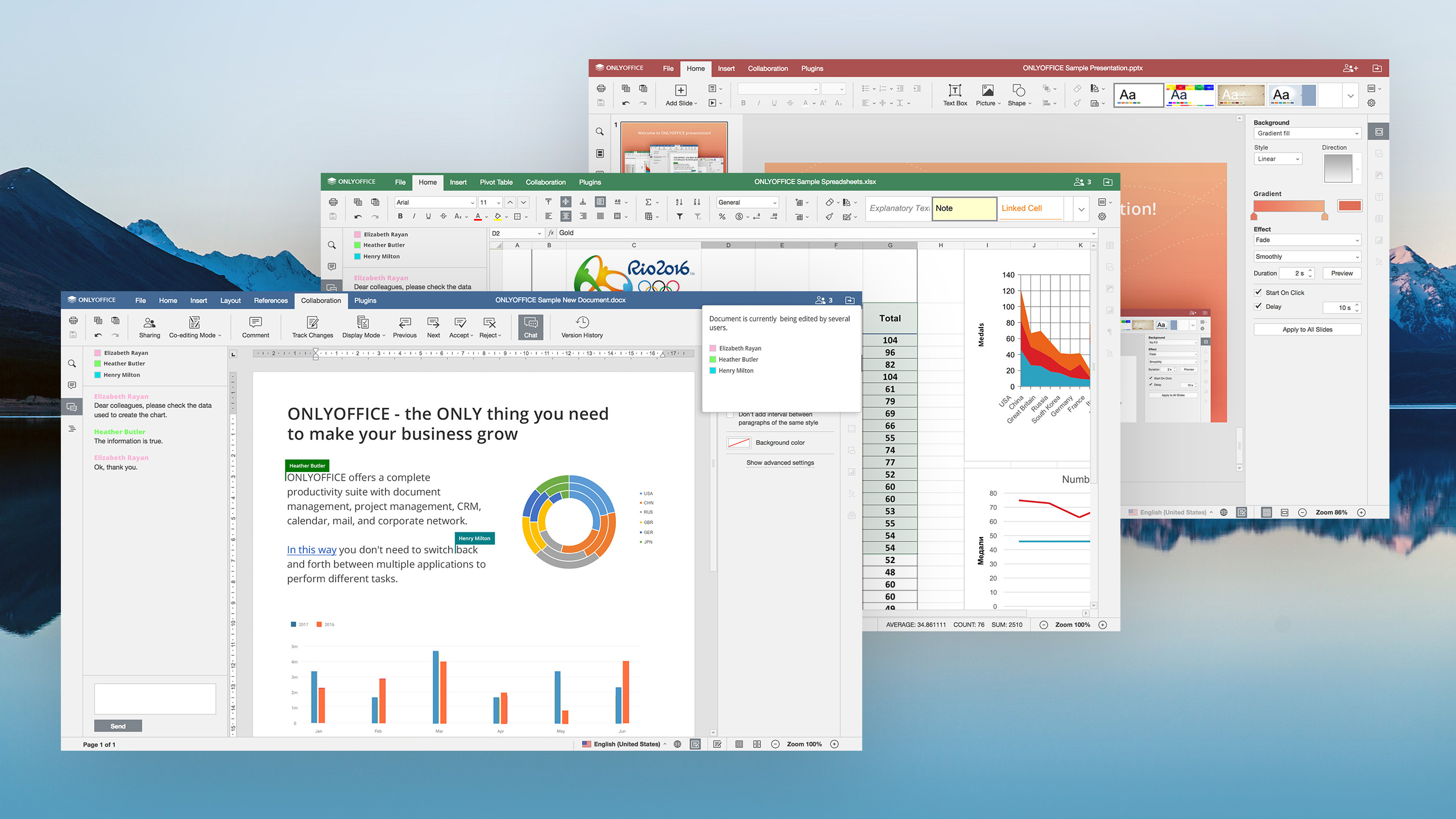
Компиляция программного обеспечения из исходного кода может показаться пугающей, особенно если вы никогда не делали этого раньше. Если вы являетесь пользователем Linux и хотите попробовать скомпилировать что-то самостоятельно, вы пришли по адресу.
В этом руководстве вы узнаете, как скомпилировать и запустить ONLYOFFICE Desktop Editors из исходного кода в Ubuntu с помощью специальных инструментов сборки.
О программе ONLYOFFICE Desktop Editors
ONLYOFFICE Desktop Editors — это пакет офисных программ с открытым исходным кодом, который работает на Windows, macOS и различных дистрибутивах Linux. Решение распространяется под лицензией AGPLv3, поэтому оно свободно и открыто для модификации.
Он включает в себя текстовый процессор, редактор электронных таблиц и инструмент для создания презентаций, которые изначально совместимы с форматами Microsoft Office (DOCX, XLSX, PPTX), что позволяет открывать и редактировать любые файлы Word, Excel и PowerPoint.
Настольное приложение ONLYOFFICE предлагает пакеты для нескольких дистрибутивов (deb, rpm, snap, flatpak, AppImage), что позволяет легко установить его в любой среде Linux.
Однако, если вы хотите самостоятельно скомпилировать ONLYOFFICE Desktop Editors, вы можете воспользоваться инструментами сборки, которые помогут вам автоматически установить все необходимые зависимости, компоненты и самую новую версию исходного кода приложения.
Системные требования
Прежде всего, убедитесь, что ваше оборудование соответствует следующим требованиям:
- Процессор: двухъядерный, 2 ГГц или выше.
- ОЗУ: 2 ГБ или более.
- Жесткий диск: 40 ГБ или более.
- Место для подкачки: не менее 4 ГБ.
- ОС: 64-разрядная Ubuntu 14.04.
Описанный ниже метод компиляции был успешно протестирован на Ubuntu 20.04 и может также работать на более новых версиях дистрибутива.
Компиляция ONLYOFFICE в Ubuntu
Если Python и Git не установлены на вашем компьютере, вы можете сделать это с помощью следующей команды:
sudo apt-get install -y python git
После установки вы можете перейти к процессу компиляции, клонировав репозиторий инструментов сборки.
git clone https://github.com/ONLYOFFICE/build_tools.git
После этого перейдите в каталог build_tools/tools/linux:
cd build_tools/tools/linux
Запустите скрипт Python со следующим параметром:
./automate.py desktop
Если вы запустите сценарий без параметра desktop, вы также скомпилируете ONLYOFFICE Document Server и ONLYOFFICE Document Builder, что не является необходимым.
Сценарий автоматически скомпилирует все компоненты и зависимости, необходимые для корректной работы ONLYOFFICE Desktop Editors. Будьте терпеливы. Процесс компиляции может занять много времени. Когда он закончится, вы сможете найти новую сборку в каталоге ../../out/linux_64/onlyoffice/desktopeditors/.
Запуск ONLYOFFICE Desktop Editors
Теперь, когда сборка готова, перейдите в каталог ../../out/linux_64/onlyoffice/desktopeditors/ с помощью следующей команды:
cd ../../out/linux_64/onlyoffice/desktopeditors
Чтобы запустить приложение, выполните следующее:
LD_LIBRARY_PATH=./ ./DesktopEditors
ONLYOFFICE Desktop Editors запустится.
Теперь вы можете:
- Открывать и редактировать файлы DOC, DOCX, XLS, XLSX, ODT, PPTX, RTF, TXT, PDF, HTML, EPUB, XPS, DjVu, ODS, CSV, PPT и ODP.
- Использовать различные инструменты редактирования и форматирования — колонтитулы, заголовки, сноски и т.д.
- Вставлять сложные объекты, такие как диаграммы, фигуры, изображения, вставки и Text Art.
- Получать доступ к плагинам сторонних разработчиков — YouTube, Макросы, Фоторедактор, Переводчик, Тезаурус и т.д.
- Подписывать документы цифровой подписью.
- Защищать документы паролем.
- Совместно редактировать файлы в режиме реального времени, подключив настольное приложение к облачной платформе по вашему выбору — ONLYOFFICE, ownCloud, Nextcloud или Seafile.
Если что-то пошло не так, и вы не можете правильно скомпилировать ONLYOFFICE Desktop Editors из исходного кода, вы всегда можете обратиться за помощью, создав проблему в этом репозитории GitHub или установить ONLYOFFICE Desktop Editors с помощью репозитория в Linux.
sudo apt-key adv —keyserver hkp://keyserver.ubuntu.com:80 —recv-keys CB2DE8E5 echo «deb https://download.onlyoffice.com/repo/debian squeeze main» >> /etc/apt/sources.list sudo apt-get update sudo apt-get install onlyoffice-desktopeditors desktopeditors
А какой вы пользуетесь офисной программой в своем дистрибутиве?
Источник: linuxthebest.net